Outlook:忘记在邮件中添加附件时的自动提醒
您可能会因为忘记添加附件而头疼,但可以提醒收件人检查邮件正文中提到的附件。在这里,我们将介绍两种技巧,教您如何在发送可能遗漏附件的电子邮件时自动提醒自己。
使用 Outlook 中的强大工具,在忘记附件时自动提醒 👍(支持所有版本)
Outlook 2007 和 2010 中忘记附件时的自动提醒
Outlook 2013/2016 中忘记附件时的自动提醒
Microsoft Outlook 2013 支持在您发送可能遗漏附件的电子邮件时自动警告的功能。
步骤 1:点击“文件”>“选项”。
步骤 2:在“Outlook 选项”对话框中,点击左侧栏中的“邮件”。
步骤 3:进入“发送邮件”部分,并保持勾选“当我发送可能缺少附件的邮件时提醒我”的选项。

步骤 4:点击“确定”按钮退出此对话框。
然后,当您可能忘记附件时,Microsoft Outlook 2013 或 2016 将自动警告您。
例如,您在邮件正文中输入了“请检查附件”、“查看附件”等文字,但没有在“附件”字段插入附件。当点击“发送”按钮时,会弹出一个警告对话框,提示您可能忘记附加文件。如下截图所示:

使用 Outlook 中的强大工具,在忘记附件时自动提醒 👍(支持所有版本)
“Kutools for Outlook”中的“当我发送可能缺少附件的邮件时提醒我”功能提供了一种可定制的解决方案,确保您永远不会忘记添加附件。您可以指定关键词,当检测到没有附件的邮件中包含这些关键词时,会在发送前触发提醒。这种个性化的方法为 Outlook 原生的“当我发送可能缺少附件的邮件时提醒我”选项提供了强大的替代方案,后者有时无法有效提醒用户。通过使用 Kutools,您可以确保您的通信始终完整且专业。
步骤 1. 启用“当我发送可能缺少附件的邮件时提醒我”功能
1. 下载并安装 Kutools for Outlook 后,点击“Kutools Plus” > “更多” > “当我发送可能缺少附件的邮件时提醒我”。
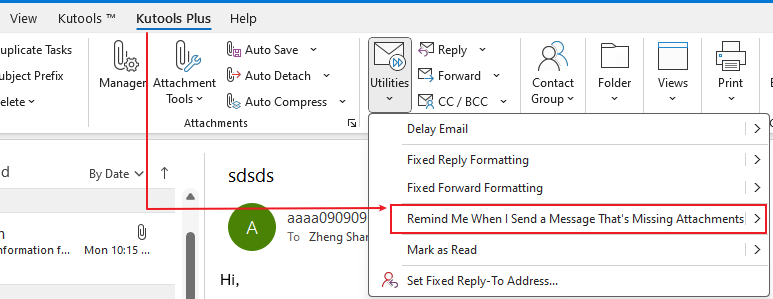
步骤 2:创建自定义的提醒关键词
- 在“发送前提醒”对话框中,点击“添加”按钮。
- 在“关键词”文本框中输入关键词。
- 点击“确定”。
- 点击“确定”。
- 点击“是”以启用提醒。
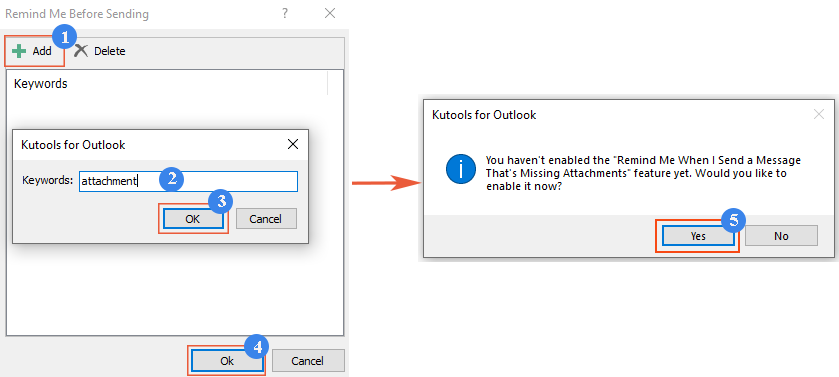
结果
每当您撰写包含指定关键词的主题或正文但忘记附加文件的电子邮件时,点击“发送”按钮后将弹出一个警告框,提醒您添加附件。

Outlook 2007 和 2010 中忘记附件时的自动提醒
Microsoft Outlook 2007 和 2010 不支持在您可能忘记附件时自动警告。VBA 宏可以帮助您实现这一功能。
步骤 1:按下“Alt” + “F11”键打开“Microsoft Visual Basic for Applications 窗口”。
步骤 2:在左侧栏展开 Project 1,双击“ThisOutlookSession”将其打开。

步骤 3:在“ThisOutlookSession”窗口中粘贴以下代码。
VBA:未插入附件时的警告
Private Sub Application_ItemSend(ByVal Item As Object, Cancel As Boolean)
Dim retMB As Variant
Dim strBody As String
Dim iIndex As Long
On Error GoTo handleError
iIndex = InStr(Item.Body, "attach")
If iIndex > 0 And Item.Attachments.Count = 0 Then
retMB = MsgBox("You may have forgotten to attach a file." & vbCrLf & vbCrLf & "Do you still want to continue?", vbQuestion + vbYesNo + vbMsgBoxSetForeground)
If retMB = vbNo Then Cancel = True
End If
handleError:
If Err.Number <> 0 Then
MsgBox "Outlook Attachment Alert Error: " & Err.Description, vbExclamation, "Outlook Attachment Alertr Error"
End If
End Sub步骤 4:点击工具栏上的“保存”按钮。
从现在开始,如果您在邮件正文中添加了“附件”字样但未附上文件,当您点击“发送”按钮时,警告提醒将会弹出,告诉您可能忘记附加文件。见截图:

最佳 Office 办公效率工具
最新消息:Kutools for Outlook 推出免费版!
体验全新 Kutools for Outlook,超过100 种强大功能!立即点击下载!
🤖 Kutools AI :采用先进的 AI 技术,轻松处理邮件,包括答复、总结、优化、扩展、翻译和撰写邮件。
📧 邮箱自动化:自动答复(支持 POP 和 IMAP) /计划发送邮件 /发送邮件时按规则自动抄送密送 / 自动转发(高级规则) / 自动添加问候语 / 自动将多收件人的邮件分割为单独邮件 ...
📨 邮件管理:撤回邮件 / 按主题及其他条件阻止欺诈邮件 / 删除重复邮件 / 高级搜索 / 整合文件夹 ...
📁 附件增强:批量保存 / 批量拆离 / 批量压缩 / 自动保存 / 自动拆离 / 自动压缩 ...
🌟 界面魔法:😊更多美观酷炫的表情 /重要邮件到达时提醒 / 最小化 Outlook 而非关闭 ...
👍 一键高效操作:带附件全部答复 / 防钓鱼邮件 / 🕘显示发件人时区 ...
👩🏼🤝👩🏻 联系人与日历:批量添加选中邮件中的联系人 / 分割联系人组为单独的组 / 移除生日提醒 ...
可根据您偏好选择 Kutools 使用语言——支持英语、西班牙语、德语、法语、中文及40 多种其他语言!
只需点击一下即可立即激活 Kutools for Outlook。无需等待,立即下载,提升工作效率!


🚀 一键下载——获取所有 Office 插件
强烈推荐:Kutools for Office(五合一)
一键下载五个安装包:Kutools for Excel、Outlook、Word、PowerPoint以及 Office Tab Pro。 立即点击下载!
- ✅ 一键便利操作:一次下载全部五个安装包。
- 🚀 随时满足 Office任务需求:需要哪个插件随时安装即可。
- 🧰 包含:Kutools for Excel / Kutools for Outlook / Kutools for Word / Office Tab Pro / Kutools for PowerPoint